- Kirjoittaja Abigail Brown [email protected].
- Public 2023-12-17 06:47.
- Viimeksi muokattu 2025-01-24 12:09.
Advrcntr2.dll -virheet, useimmiten "Tämä ohjelma vaatii tiedoston advrcntr2.dll, jota ei löytynyt tästä järjestelmästä." virhe aiheutuu, kun advrcntr2.dll-tiedosto jostain syystä poistetaan tai siirretään sen oikeasta sijainnista.
Advrcntr2.dll-tiedosto saattaa kadota, koska se poistettiin vahingossa kansiosta, koska virustentorjuntaohjelma tai muu suojausohjelma poisti sen virheellisesti luullen sen olevan tietoturvauhka tai johtui viimeisimmän päivityksen yhteydessä esiintyneestä ongelmasta. tai asentanut Neron uudelleen.
Advrcntr2.dll-virheet
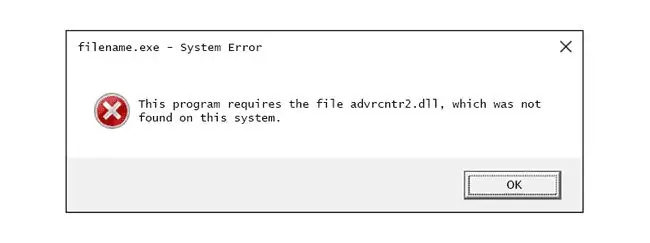
Advrcntr2.dll-virheet voivat ilmaantua muutamalla eri tavalla riippuen siitä, miten ne on luotu. Tässä ovat yleisimmät ihmisten näkemät advrcntr2.dll-virheet, joista ensimmäinen on yleisin:
- Tämä ohjelma vaatii tiedoston advrcntr2.dll, jota ei löytynyt tästä järjestelmästä.
- Tiedostoa advrcntr2.dll ei löydy
- ADVRCNTR2. DLL PUUTTUU
Useimmat advrcntr2.dll "ei löydy" -virheet johtuvat ongelmista Nero CD- ja DVD-polttoohjelmistossa. Advrcntr2.dll DLL-tiedosto on tiedosto, jonka on oltava oikeassa kansiossa, jotta Nero voi polttaa CD- tai DVD-levyjä.
Advrcntr2.dll-virhesanoma koskee todennäköisesti vain Neron versiota 7, mutta se saattaa liittyä myös muihin versioihin, ja se voidaan nähdä missä tahansa Microsoftin käyttöjärjestelmässä, jonka kanssa Nero on yhteensopiva.
Advrcntr2.dll-virheet voivat näkyä myös tietokoneissa, joissa Neroa ei ole asennettu, jos tietokoneessa on tietynlaisia viruksia tai muita haittaohjelmia.
Advrcntr2.dll-virheiden korjaaminen
Älä missään olosuhteissa lataa advrcntr2.dll DLL-tiedostoa mistään "DLL-lataussivustosta". On useita syitä, miksi DLL-tiedostojen lataaminen näistä sivustoista ei ole koskaan hyvä idea. Jos sinulla on jo, poista se paikasta, johon laitat sen.
- Käynnistä tietokoneesi uudelleen. Advrcntr2.dll-virhe saattaa olla sattuma, ja yksinkertainen uudelleenkäynnistys voi poistaa sen kokonaan.
- Tallenna tietyn Nero-asennuksesi sarjanumero. Yksi helppo tapa tehdä tämä on tuoteavainten etsintäohjelma.
-
Poista Neron asennus tietokoneeltasi.
Voit poistaa ohjelman käyttämällä Uninstall Nero -linkkiä Nero-ohjelmaryhmässä (jos saatavilla) tai Ohjauspaneelin Ohjelmat ja ominaisuudet- tai Lisää/poista sovellus -sovelman kautta. Toinen vaihtoehto on käyttää ilmaista asennuksen poistotyökalua.
- Käynnistä tietokoneesi uudelleen.
-
Lataa ilmainen Nero General CleanTool ja pura se ja suorita se. Tämä apuohjelma varmistaa, että Nero poistetaan 100-prosenttisesti tietokoneestasi.
Tämä tiedosto on ZIP-muodossa. Pura se Windowsista tai käytä erillistä tiedostonpurkajaa, kuten 7-Zip.
Nero General CleanTool toimii taatusti vain Nero 9:n kautta. Neron uudempien versioiden pitäisi poistaa asennus täydellisemmin vaiheen 3 tavallisella poistomenetelmällä, mutta voit kokeilla CleanToolia, jos haluat.
- Käynnistä tietokoneesi uudelleen varmuuden vuoksi.
-
Asenna Nero uudelleen alkuperäiseltä asennuslevyltä tai ladatusta tiedostosta. Toivottavasti tämän vaiheen pitäisi palauttaa advrcntr2.dll-tiedosto.
- Asenna uusin päivitys Nero-ohjelmaasi, jos sellainen on saatavilla. Alkuperäisessä Neron versiossasi on saattanut olla tiettyjä ongelmia, jotka aiheuttivat näkemäsi advrcntr2.dll-virheen.
- Käynnistä tietokoneesi uudelleen…uudelleen.
-
Suorita virus-/haittaohjelmatarkistus koko järjestelmästäsi, jos Neron uudelleenasennusvaiheet eivät ratkaise ongelmaasi. Jotkut advrcntr2.dll-ongelmat liittyvät itse asiassa vihamielisiin ohjelmiin, jotka naamioituvat advrcntr2.dll-tiedostoksi.
Advrcntr2.dll-tiedoston tulee sijaita C:\Program Files\Common Files\Ahead\Lib-kansiossa. Jos löydät advrcntr2.dll-tiedoston C:\Windows- tai C:\Windows\System32-kansiosta, se ei todennäköisesti ole Neron laillinen advrcntr2.dll-tiedosto.
Tarvitsetko lisää apua?
Jos et ole kiinnostunut korjaamaan tätä ongelmaa itse, katso Miten saan tietokoneeni kuntoon? saadaksesi täydellisen luettelon tukivaihtoehdoistasi sekä apua kaikessa matkan varrella, kuten korjauskulujen selvittämisessä, tiedostojen poistamisessa, korjauspalvelun valitsemisessa ja paljon muuta.






